YouTube को बैकग्राउंड में चलाने के 6 तरीके
अनेक वस्तुओं का संग्रह / / November 28, 2021
YouTube नाम को शायद ही किसी परिचय की आवश्यकता है। यह दुनिया का सबसे प्रीमियम वीडियो स्ट्रीमिंग प्लेटफॉर्म है। दुनिया में शायद ही कोई ऐसा विषय होगा जिसके लिए आपको YouTube पर वीडियो नहीं मिलेगा। वास्तव में, यह इतना लोकप्रिय और व्यापक रूप से उपयोग किया जाता है कि "उसके लिए एक YouTube वीडियो खोजने का प्रयास करें" आमतौर पर इस्तेमाल किया जाने वाला वाक्यांश है। बच्चों से लेकर बूढ़ों तक, हर कोई YouTube का उपयोग करता है क्योंकि इसमें सभी के लिए संबंधित सामग्री है।
यूट्यूब संगीत वीडियो का सबसे बड़ा पुस्तकालय है। गाना कितना भी पुराना या अस्पष्ट क्यों न हो, आपको यह यूट्यूब पर मिल जाएगा। परिणामस्वरूप, बहुत से लोग अपनी संगीत संबंधी आवश्यकताओं के लिए YouTube की ओर रुख करना पसंद करते हैं। हालाँकि, मुख्य दोष यह है कि आपको वीडियो या गाना चलाने के लिए ऐप को हर समय खुला रखना होगा। यदि ऐप को छोटा कर दिया जाए या बैकग्राउंड में धकेल दिया जाए तो वीडियो को चालू रखना संभव नहीं है। आप वीडियो चलाते समय किसी भिन्न ऐप पर स्विच नहीं कर पाएंगे या होम स्क्रीन पर वापस नहीं जा पाएंगे। उपयोगकर्ताओं ने लंबे समय से इस सुविधा का अनुरोध किया है लेकिन ऐसा करने का कोई सीधा तरीका नहीं है। इसलिए, इस लेख में, हम कुछ वर्कअराउंड और हैक्स पर चर्चा करने जा रहे हैं, जिन्हें आप बैकग्राउंड में YouTube चलाने का प्रयास कर सकते हैं।

अंतर्वस्तु
- YouTube को बैकग्राउंड में चलाने के 6 तरीके
- 1. प्रीमियम के लिए भुगतान करें
- 2. क्रोम के लिए डेस्कटॉप साइट का प्रयोग करें
- 3. वीएलसी प्लेयर के माध्यम से YouTube वीडियो चलाएं
- 4. बबल ब्राउज़र का प्रयोग करें
- 5. YouTube रैपर ऐप का उपयोग करें
- 6. IPhone पर बैकग्राउंड में YouTube वीडियो कैसे चलाएं
YouTube को बैकग्राउंड में चलाने के 6 तरीके
1. प्रीमियम के लिए भुगतान करें
यदि आप कुछ रुपये खर्च करने को तैयार हैं तो सबसे आसान उपाय है यूट्यूब प्रीमियम. जब आप ऐप पर नहीं होते हैं तब भी वीडियो चलाने के लिए प्रीमियम उपयोगकर्ताओं को विशेष सुविधा मिलती है। यह उन्हें किसी अन्य ऐप का उपयोग करते समय और स्क्रीन बंद होने पर भी गाना बजाने में सक्षम बनाता है। यदि पृष्ठभूमि में YouTube वीडियो चलाने के पीछे आपकी एकमात्र प्रेरणा संगीत सुनना है तो आप YouTube संगीत प्रीमियम का विकल्प भी चुन सकते हैं जो YouTube प्रीमियम से तुलनात्मक रूप से सस्ता है। YouTube प्रीमियम प्राप्त करने का एक अतिरिक्त लाभ यह है कि आप सभी कष्टप्रद विज्ञापनों को हमेशा के लिए अलविदा कह सकते हैं।
2. क्रोम के लिए डेस्कटॉप साइट का प्रयोग करें
अब शुरुआत करते हैं फ्री सॉल्यूशंस के साथ। आपने देखा होगा कि यदि आप कंप्यूटर पर YouTube का उपयोग करते हैं तो आप आसानी से एक अलग टैब पर स्विच कर सकते हैं या अपने ब्राउज़र को छोटा कर सकते हैं और वीडियो चलता रहेगा। हालाँकि, मोबाइल ब्राउज़र के लिए ऐसा नहीं है।
शुक्र है, एक वर्कअराउंड है जो आपको मोबाइल ब्राउज़र पर डेस्कटॉप साइट खोलने की अनुमति देता है। यह आपको पृष्ठभूमि में YouTube चलाने में सक्षम बनाता है जैसे आप कंप्यूटर के मामले में कर पाएंगे। हम क्रोम का उदाहरण लेंगे क्योंकि यह एंड्रॉइड में सबसे अधिक इस्तेमाल किया जाने वाला ब्राउज़र है। Chrome मोबाइल ऐप पर डेस्कटॉप साइट को कैसे खोलें, यह देखने के लिए नीचे दिए गए चरणों का पालन करें:
1. सबसे पहले, खोलें गूगल क्रोम आपके डिवाइस पर ऐप।
2. अब एक नया टैब खोलें और थ्री-डॉट मेनू पर टैप करें स्क्रीन के ऊपरी-दाएँ हाथ की ओर विकल्प।

3. उसके बाद, बस पर टैप करें चेक बॉक्स के पास डेस्कटॉप साइट विकल्प।

4. अब आप मोबाइल के बजाय विभिन्न वेबसाइटों के डेस्कटॉप संस्करण खोल सकेंगे।
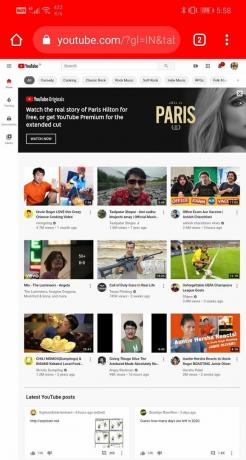
5. निम्न को खोजें यूट्यूब और वेबसाइट खोलें।

6. कोई भी वीडियो चलाएं और फिर ऐप को बंद कर दें। आप देखेंगे कि वीडियो अभी भी बैकग्राउंड में चल रहा है।


हालांकि हमने क्रोम ब्राउजर का उदाहरण लिया है, लेकिन यह ट्रिक लगभग सभी ब्राउजर के लिए काम करेगी। आप फ़ायरफ़ॉक्स या ओपेरा का उपयोग कर सकते हैं और आप अभी भी वही परिणाम प्राप्त करने में सक्षम होंगे। बस सेटिंग्स से डेस्कटॉप साइट विकल्प को सक्षम करना सुनिश्चित करें और आप पृष्ठभूमि में YouTube वीडियो चलाने में सक्षम होंगे।
यह भी पढ़ें:ऑफिस, स्कूल या कॉलेज में ब्लॉक होने पर YouTube को अनब्लॉक करें?
3. वीएलसी प्लेयर के माध्यम से YouTube वीडियो चलाएं
यह एक और रचनात्मक समाधान है जो आपको ऐप बंद होने पर YouTube पर वीडियो चलाना जारी रखने की अनुमति देता है। आप वीएलसी प्लेयर की अंतर्निहित सुविधाओं का उपयोग करके ऑडियो फ़ाइल के रूप में वीडियो चलाने का विकल्प चुन सकते हैं। नतीजतन, ऐप को छोटा करने या स्क्रीन लॉक होने पर भी वीडियो बैकग्राउंड में चलता रहता है। कैसे देखने के लिए नीचे दिए गए चरणों का पालन करें:
1. पहली चीज़ जो आपको करने की ज़रूरत है वह है डाउनलोड और इंस्टॉल करना VLC मीडिया प्लेयर आपके डिवाइस पर।
2. अब खोलो यूट्यूब और वीडियो चलाएं कि आप पृष्ठभूमि में खेलना जारी रखना चाहेंगे।


3. उसके बाद, पर टैप करें शेयर बटन, और विकल्पों की सूची से वीएलसी विकल्प के साथ खेलने का चयन करें।

4. वीएलसी ऐप में वीडियो लोड होने की प्रतीक्षा करें और फिर पर टैप करें थ्री-डॉट मेनू ऐप में।
5. अब चुनें ऑडियो विकल्प के रूप में खेलें और यह YouTube वीडियो ऐसे चलता रहेगा जैसे कि वह कोई ऑडियो फ़ाइल हो।
6. आप होम स्क्रीन पर वापस जा सकते हैं या अपनी स्क्रीन बंद कर सकते हैं और वीडियो चलता रहेगा।
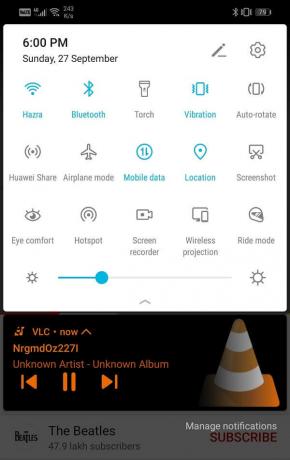
4. बबल ब्राउज़र का प्रयोग करें
ए. की विशेषता बुदबुदाती ब्राउज़र यह है कि आप इसे एक छोटे से होवरिंग आइकन में छोटा कर सकते हैं जिसे खींचकर होम स्क्रीन पर कहीं भी रखा जा सकता है। इसे अन्य ऐप्स पर भी आसानी से खींचा जा सकता है। परिणामस्वरूप, आप इसका उपयोग YouTube की वेबसाइट खोलने, वीडियो चलाने और इसे छोटा करने के लिए कर सकते हैं। वीडियो बबल में चलता रहेगा, भले ही आप किसी अन्य ऐप का उपयोग कर रहे हों या स्क्रीन बंद हो।
Brave, Flynx और Flyperlink जैसे कई बबल ब्राउज़र हैं। उनमें से प्रत्येक मामूली अंतर के साथ कुछ इसी तरह से काम करता है। उदाहरण के लिए, यदि आप बहादुर का उपयोग कर रहे हैं तो ऐप को छोटा करने या स्क्रीन बंद होने पर YouTube वीडियो चलाना जारी रखने के लिए आपको पावर-सेविंग मोड को अक्षम करना होगा। आपको बस इन ऐप्स का उपयोग करने का तरीका जानने के लिए कुछ चाहिए और फिर आप बिना किसी परेशानी के बैकग्राउंड में YouTube वीडियो चला पाएंगे।
5. YouTube रैपर ऐप का उपयोग करें
एक YouTube रैपर ऐप आपको वास्तव में ऐप का उपयोग किए बिना YouTube सामग्री चलाने की अनुमति देता है। ये ऐप विशेष रूप से उपयोगकर्ताओं को पृष्ठभूमि में वीडियो चलाने की अनुमति देने के लिए विकसित किए गए हैं। समस्या यह है कि आपको ये ऐप प्ले स्टोर पर नहीं मिलेंगे और आपको इन्हें एपीके फ़ाइल या वैकल्पिक ऐप स्टोर का उपयोग करके इंस्टॉल करना होगा। एफ Droid.
इन ऐप्स को YouTube के विकल्प के रूप में माना जा सकता है। सबसे लोकप्रिय रैपर ऐप या YouTube विकल्प में से एक है न्यूपाइप. इसका एक बहुत ही सरल और बुनियादी इंटरफ़ेस है। जब आप ऐप लॉन्च करते हैं, तो इसमें बस एक खाली स्क्रीन और एक लाल खोज बार होता है। आपको उस गाने का नाम दर्ज करना होगा जिसे आप ढूंढ रहे हैं और यह इसके लिए YouTube वीडियो लाएगा। अब यह सुनिश्चित करने के लिए कि वीडियो चलता रहे, भले ही ऐप छोटा हो या स्क्रीन लॉक हो, खोज परिणामों में हेडफ़ोन बटन पर टैप करें। वीडियो चलाएं और फिर ऐप को छोटा करें और गाना बैकग्राउंड में बजता रहेगा।
हालाँकि, केवल नकारात्मक पक्ष यह है कि आपको यह ऐप Play Store पर नहीं मिलेगा। आपको इसे किसी वैकल्पिक ऐप स्टोर से डाउनलोड करना होगा जैसे एफ Droid. आप इस ऐप स्टोर को उनकी वेबसाइट से इंस्टॉल कर सकते हैं और यहां आपको बहुत सारे फ्री ओपन सोर्स ऐप मिल जाएंगे। एक बार इंस्टॉल हो जाने पर, F-Droid को सभी ऐप्स और उनके डेटा को लोड करने में कुछ समय लगेगा। कुछ देर प्रतीक्षा करें और न्यूपाइप को खोजें। ऐप डाउनलोड और इंस्टॉल करें और आप पूरी तरह तैयार हैं। न्यूपाइप के अलावा, आप जैसे विकल्पों को भी आजमा सकते हैं YouTubeVanced और OGYouTube।
6. IPhone पर बैकग्राउंड में YouTube वीडियो कैसे चलाएं
यदि आप आईफोन या किसी अन्य आईओएस-आधारित डिवाइस का उपयोग कर रहे हैं तो पृष्ठभूमि में यूट्यूब वीडियो चलाने की प्रक्रिया थोड़ी अलग है। यह मुख्य रूप से है क्योंकि आपको बहुत सारे ओपन सोर्स ऐप नहीं मिलेंगे जो मूल प्रतिबंधों को दरकिनार कर सकते हैं। आपके पास जो भी कुछ विकल्प हैं, उनके साथ आपको करना होगा। आईओएस उपयोगकर्ताओं के लिए, सबसे अच्छा विकल्प है कि वे अपने मोबाइल ब्राउज़र सफारी का उपयोग करते हुए यूट्यूब की डेस्कटॉप साइट खोलें। कैसे देखने के लिए नीचे दिए गए चरणों का पालन करें:
- पहली चीज़ जो आपको करने की ज़रूरत है वह है खुला सफारी ऐप आपके डिवाइस पर।
- अब पर टैप करें एक आइकन स्क्रीन के ऊपर बाईं ओर।
- ड्रॉप-डाउन मेनू से, चुनें डेस्कटॉप वेबसाइट का अनुरोध करें विकल्प।
- उसके बाद यूट्यूब खोलें तथा कोई भी वीडियो चलाएं जो आप चाहते हैं।
- अब बस होम स्क्रीन पर वापस आएं और आप पाएंगे संगीत नियंत्रण कक्ष आपकी स्क्रीन के ऊपरी दाएं कोने पर।
- पर टैप करें प्ले बटन और आपका वीडियो बैकग्राउंड में चलता रहेगा।

अनुशंसित:
- फिक्स एडब्लॉक अब YouTube पर काम नहीं कर रहा है
- अपने Android फ़ोन की बैटरी को तेज़ी से कैसे चार्ज करें
- Android पर हटाए गए सूचनाओं को कैसे पुनर्प्राप्त करें
हमें उम्मीद है कि यह लेख मददगार था और करने में सक्षम थे अपने फ़ोन के बैकग्राउंड में YouTube वीडियो चलाएं. दुनिया भर में इंटरनेट उपयोगकर्ता YouTube के आधिकारिक अपडेट की प्रतीक्षा कर रहे हैं जो ऐप को पृष्ठभूमि में काम करने की अनुमति देता है। फिर भी, अपने आगमन के इतने वर्षों के बाद भी, मंच में अभी भी यह बुनियादी सुविधा नहीं है। लेकिन झल्लाहट नहीं! ऊपर वर्णित कई विधियों के साथ, आप मल्टीटास्किंग के दौरान अपने पसंदीदा YouTube वीडियो को पृष्ठभूमि में आसानी से स्ट्रीम कर सकते हैं। हमें उम्मीद है कि आपको यह जानकारी मददगार लगी होगी।



